Luminar 4 Test der Neuerungen in der Praxis
UPDATE: Test der neuen Luminar AI BETA version gibt es hier!
Luminar 4 wird vor allem durch die AI, eine Art intelligente filterbasierte “1 Klick Bildbearbeitung” streitbar diskutiert. Die Meinungen gehen hier sehr weit auseinander. Ich betrachte in diesem Artikel unter anderem auch den AI-Sky-Replacement Filter und das, was sich im Vergleich zu Luminar 3 noch geändert hat. Eine Meinung, ob man die ein oder andere Funktion braucht, kann sich dann letzlich jeder Nutzer selbst machen. Dies ist kein ausfühlricher Luminar 4 Test, denn eine komplette Übersicht der Funktionen würde an dieser Stelle zu weit führen.
Ich möchte erwähnen, dasich in Zusammenarbeit mit der VHS Kaarst einen Luminar Kurs im Wintersemester 2020 plane. Dort werde ich dann detailiert auf alle Funtkionen und die Unterschiede zu Ligthroom eingehen. 🙂 Also, entweder den Newsletter abonnieren (oder besser) und auf meiner Facebook-Seite vorbei schauen, um immer über Neuigkeiten informiert zu werden.
Was ist neu in Luminar 4?
Im Vergleich zu Luminar 3 sind die meisten Änderungen im “Bearbeiten” Modul zu finden. Hier sind es natürlich die sog. AI Filter, die mit im Hintergrund wirkenden Algorithmen eine einfache Bearbeitung mittels verschiedener Regler erlauben.
- AI Sky Repalycement: Austausch des Himmels in bestehenden Fotos
- AI Structure: Verstärken feiner Strukturen ohne Überschärfen von z.B. Haut oder Haaren
- AI Skin Enhancer: Hier kann man Haut glätten, Ungereimtheiten begleichen, etc.
- Portrait Enhancer: Mit acht verschiedenen Werkzeugen kann man ein Portrait verbessern
- Erweiterte LUTs
- Neue Bildlooks
Die beiden erstgenannten AI-Funktionen habe ich mir etwas näher angesehen. Da ich im Portraitbereich wenig arbeite, kommen in diesem Beitrag diese Filter noch nicht vor. DIese werde ich in einem späteren Beitrag evtl. noch genauer vorstellen. Um jedoch einen Eindruck zu bekommen, zeige ich hier zwei Beispiele von der Luminar Website. Beim Klick auf eines der Vorschaubilder ist ein Vorher/Nachher Vergleich zu sehen.
Was bereits beim Öffnen von Luminar im Bearbeitungsmodus auffällt, ist die Struktur der verschiedenen Filter. Mußte man in Lumiar 3 noch aus einer Liste aller Filter auswählen, so finden sich die vorhanden Tools nun systematisch in 4 Reitern sortiert. Ebenso für deutlich mehr Übersicht sorgt der “Solomodus” der aktivierten Filter. War es in der vergangenen Luminar Versionen so, dass immer alle Filteroptionen sichtbar waren, so ist bei Luminar 4 nur der jeweils ausgewählte Filter geöffnet. Wählt man einen anderen Filter, so schließt sich das Panel des bisher genutzten Filters.

Die neuen Filterkategorien im Überblick:
- Wesentliches: Hier finden sich grundlegende Bearbeitungsfunktionen wie Gradationskurve, Weißabgleich, aber auch AI Structure.
- Kreativ: Das Sky-Replacement-Tool und die anderen aus Luminar 3 bekannten Funktionen zur kreativen Bildbearbeitung sind hier verortet.
- Portrait: Der Bereich Portrait bekommt einen eigenen Reiter.
- Pro: Erweiterte Funktionen, u.a. zur Teiltonung und Farbbearbeitung
Unterhalb dieser Kategorien findet sich dann eine unterschiedliche Anzahl von Werkzeugen. Die Zuordnung zu den Rubriken finde ich durchaus sinnvoll.
Besonders schön finde ich, dass man sowohl die Schrift, als auch die Regler nun vergrößert hat. So kann man auf hochauflösenden Bildschirmen deutlich besser arbeiten. In Sachen Performance wurde auch einiges verbessert und vor allem die Abstürze minimiert. Der Export der entwickelten Bilder und das Arbeiten mit bestimmten rechenintensiven Filtern dauert jedoch immer noch deutlich zu lange im Vergleich zu Lightroom. Da sollte Skylum definitiv noch nachbessern.
Ebenen und Masken
Das Arbeiten mit Masken wurde ebenfalls verbessert. Nun ist es bei jedem Filter möglich diesen nur lokal auf bestimmte Bereiche anzuweden. Dazu klickt man im entsprechenden Filter auf “Maske bearbeiten”. Zur Auswahl stehen dann die Werkzeuge Pinsel, Radialmaske, Verlaufsfilter und die Luminanzmaske.
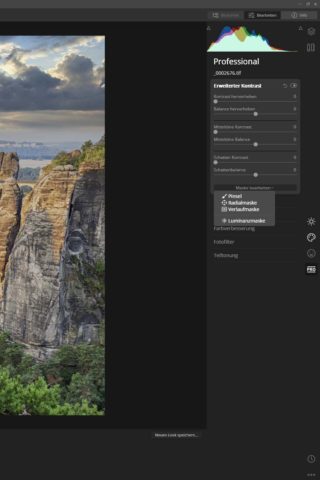
Ebenso wie in Lightroom lassen sich die Masken invertieren, was bei der Radialmaske ein probates Mittel ist, um z.B. nur bestimmte Bereiche im Bild aufzuhellen.

AI Sky Repalycement
Mit diesem Filter ist es sehr einfach möglich, einen unschönen Himmel in einer Landschaftsaufnahme zu ersetzen. Luminar bringt dazu schon einige Himmel zur Auswahl mit. Man kann jedoch auch selbst Himmel hinzufügen, die sich dann genauso nahtlos einsetzen lassen wie die mitgelieferten. Natürlich kann man auch neue Hintergründe herunterladen. Beim Erstellen von “Himmeln” sollte man jedoch eine möglichst hohe Auflösung verwenden, um auch mit hochaufgelösten Fotos ein gutes Resultat zu erzielen.
Im Filter selbst gibt es verschiedene Einstellungen um den Himmel optimal einzupassen. Neben der Lage des Horizonts ist vor allem das “Lücken schließen” wichtig.
Hier versucht Luminar dann durch die automatischen Einstellungen vorhandene Lücken zu beseitigen. Bei geradem Horizont ist dies meist nicht nötig. Sind jedoch detaillierte Strukturen wie z.B. Äste, Federn oder Haar vorhanden, erhält man durch “Lücken schließen” oft perfekte Ergebnisse.
Gezielt eingesetzt, lassen sich durchaus vorzeigbare Ergebnisse erzielen. Ein besonderes Feature ist die Funktion Relight Scene. Dadurch kann man die Lichtstimmung des Himmels und des restlichen Bildes angleichen. Sind die Unterschiede jedoch sehr groß, sieht man dem Bild oft an, dass es nicht natürlich wirkt.
So ist es schwierig ein zur Mittagsstunde aufgenommenes Foto mit einem Himmel “Sonnenuntergang” zu kombinieren, da die Lichtverhältnisse sehr unterschiedlich sind. In diesem Fall reicht dann auch die Funktion Relight Scene oft nicht aus und man muss manuell nachbessern.
Alles in allem macht das Tool was es soll. Es gab jedoch auch einige Bilder, die nicht zu 100% zufriedenstellend waren, auch nach der Bearbeitung mit Masken nicht. Dies konnte ich z.B. bei den mitgelieferten Nachthimmeln feststellen, was aber die Ausnahme war.
Die Funtkion lässt sich nicht nur in der Landschaftsfotografie, sondern auch bei Portraitaufnahmen anwenden. Am Beispiel des Kranichs sieht man, dass man hier durch “Sky defocus” den vorhandenen Himmel realistischer ersetzen kann, da ohne Defokus die Wolken scharf sind, die Bäume im Hintergrund jedoch schon in der Unschärfe verschwinden.
AI Structur
Die üblichen Schieber zur Verbesserung der Struktur wie z.B. Klarheit oder Struktur verändern immer das gesamte Bild. So sehen dann meist auch Bereiche, deren Strukturen gerade nicht hervorgehoben werden sollen unnatürlich aus. Die AI von Luminar arbeitet hier inhaltsbasiert. Der Bildinhalt wird analysiert und entsprechend des erkannten Inhaltes unterschiedlich stark beeinflußt. Hier zu sehen am Beispiel des Himmels, der hier weniger stark bearbeitet wird wie die Steine im Vordergrund.
Ich habe den Regler hier bewußt ein wenig zu heftig eingesetzt, damit die Unterschiede im Screenshot deutlicher werden.
Sicher bekommt man das auch ohne AI hin, indem man einfach die Bereiche maskiert. Dies ist jedoch wieder ein Arbeitsschritt mehr und wieder denen vorbehalten, die einfach mehr Zeit in die Bearbeitung der Fotos investieren möchten.
Neue LUTs und Bildlooks
Eine LUT (LookUpTable) ist eine Art Übersetzungstabelle, die festlegt, wie bestimmte Farben angezeigt werden sollen. In der Videobearbeitung ist diese Arbeitsweise sehr verbreitet um z.B. den Look eines Hollywoodfilms in seinen eigenen Videos zu erzeugen. Die Dateien, die man als Vorlage dazu wählt, sind auch in anderen Programmen wie Photoshop nutzbar und arbeiten herstellerübergreifend. Die im .cube-Format im Netz verbreiteten Dateien können also auch in Luminar genutzt werden. Das Pendant in Lightroom heißt “Profile”.
Und die Bildlooks?
Ein Bildlook ist letztlich nichts anderes als verschiedene Filter mit voreingestellten Werten. Auch diese wurden überarbeitet und um zahlreiche Vorlagen erweitert.
So kann man z.B. die Bildlooks derzeit angesagter Instagrammer imitieren. Viele der professionellen Vorlagen sind jedoch kostenpflichtig. In Lightroom spricht man von Vorlagen oder Presets. Auch dort werden dann vordefinierte Entwicklungseinstellungen geladen. Die Stärke der Looks lässt sich über einen Regler anpassen.
Man kann aber auch die zu dem jeweiligen Look angewendeten Filter (die dann in der Übersicht fett dargestellt sind) noch einmal selbst bearbeiten.
Der Unterschied zu einer LUT besteht darin, das beim Anwenden einer LUT keine Filter aktiviert werden oder sonstige Einstellungen vorgenommen werden.
Das Bild ist nach dem Anwenden der gewünschten LUT ganz normal bearbeitbar.
Fazit
Ob man nun die AI “braucht” oder nicht muss jeder selbst entscheiden. Ich sehe es nach wie vor als eine schnelle Möglichkeit gute Resultate zu erhalten, ohne in die Tiefen der Bildberarbeitung einsteigen zu müssen. Das Ersetzen eines Himmels ist für mich persönlich eher nicht wichtig, funktioniert jedoch wirklich sehr gut.
Sicher kann man das alles mit Photoshop schon lange umsetzen, jedoch mit erheblich mehr Aufwand und zu einem anderen Preis.
Das jedoch immer noch eine Funktion zur Zusammenführung von Einzelbildern zu Panoramen fehlt ist schade.
Neben den AI Funktionen kann Luminar auch ganz gewöhnlich Fotos mit den aus der Bildbearbeitung bekannten Werkzeugen bearbeiten. Und das mit Ebenen, was in LR nicht geht. Das Bibliotheks Modul ist jedoch in Ligthroom nach wie vor einfach deutlich ausgereifter und komplexer, sowohl was die Funktionen, als auch die Bedienung angeht. Skylum hat ankündigt, den Funktionsumfang der Bibliothek stark zu erweitern und dadurch die große Lücke zu Ligthroom weiter zu schließen.
Die Performance sollte noch deutlich verbessert werden, obwohl dort im Vergleich zu Luminar 3 schon ein flüssigeres Arbeiten möglich ist.
Luminar 3 wird auch weiterhin mit Updates versorgt werden, jedoch nicht mit neuen Features. Das ist bei anderen Herstellern auch nicht anders.
Hier kauft man jedoch – anders als bei den Abomodellen – eine Version, die man auch noch nutzen kann, wenn man nicht updaten will.
Alles in allem erwirbt man für einen Preis von 89 EUR eine vernünftige Software, die den Vergleich mit den Platzhirschen nicht scheuen muss, wenn man hier und da Abstriche macht und bestimmte Funktionen schlicht nicht benötigt.
Hier geht es zur Luminar 4-Bestellung
Weitere Bundle-Angebote um Luminar 4
Wichtig: Mit dem Rabattcode “NaturfotografieKruse” gibt’s 10 EUR Rabatt bei der Bestellung

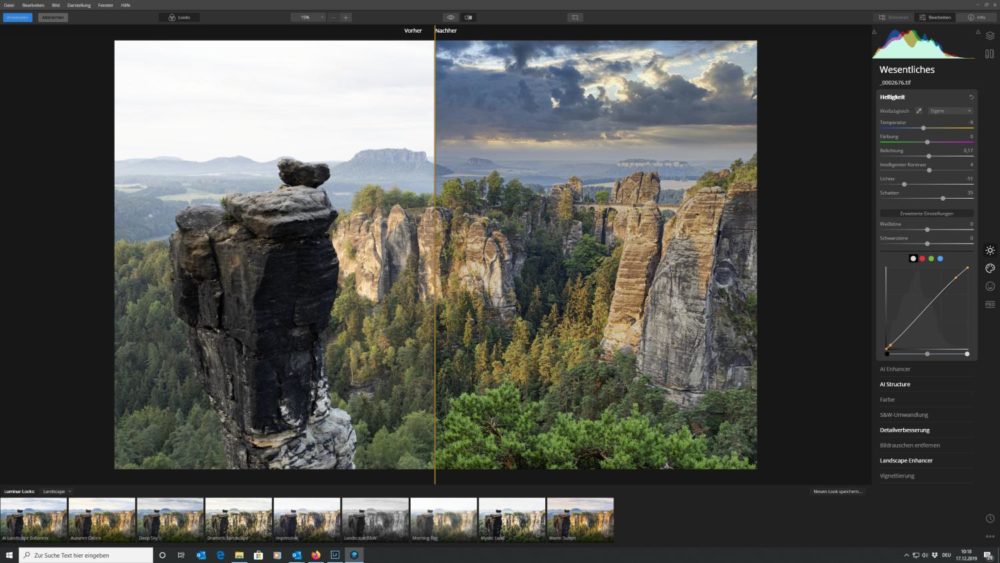

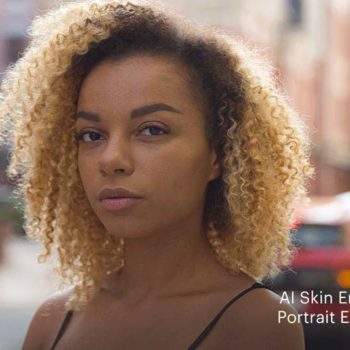

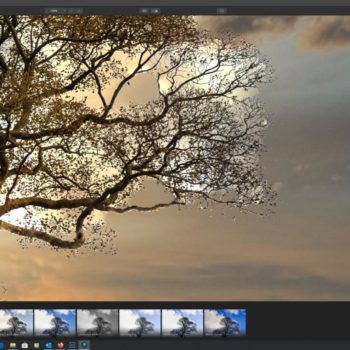
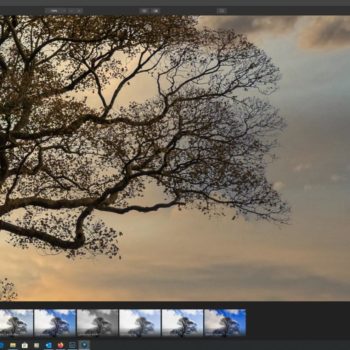
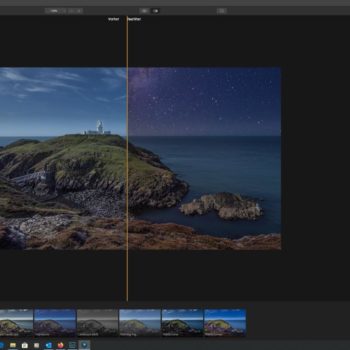

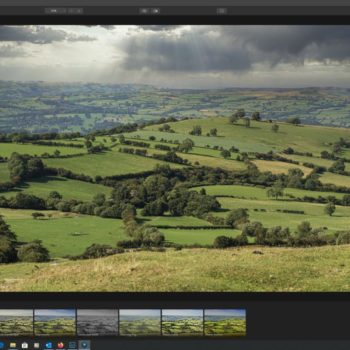

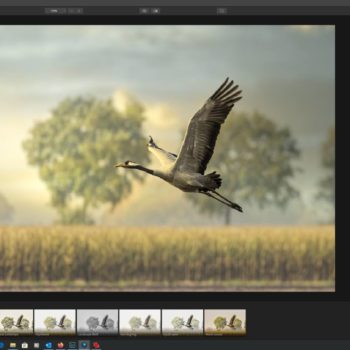
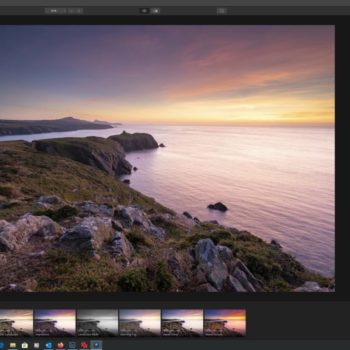
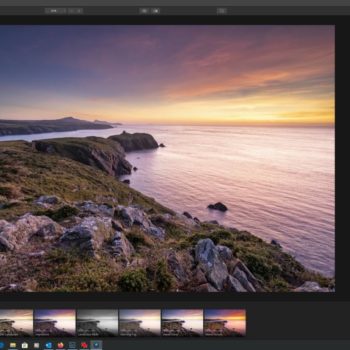
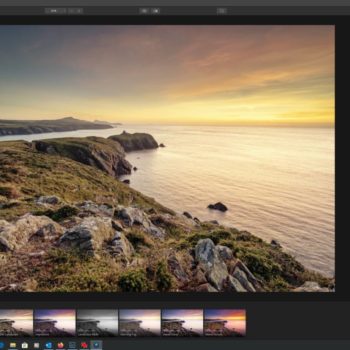
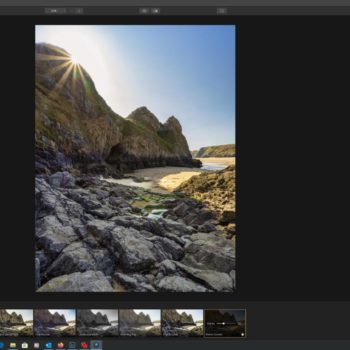
6 Kommentare. Hinterlasse eine Antwort
Ein hervorragendes Programm mit Aurora HDR(Aurora 2018 gab es kostenlos
bei Chip) zusammen. Im Dezember gibt etwas neues von Skylum.
Hi Klaus,
besonders Luminar wird derzeit meist auf die AI reduziert. Das kommende Luminar AI wird die “intelligenten Filter” noch weiter führen.
Die Beispiele auf der Skylum Webseite finde ich jedoch meist “überentwickelt”.
AI hin oder her, wenn z.B. ein Landschaftsfoto in sich nicht stimmig ist, nutzt auch kein atmosphärischer Nebel oder ein Sonnenstern, dann ist das Foto eben einfach schlecht.
Schöne Grüße,
Helmut
Guter Test! Was aus meiner Sicht leider oft vergessen wird: Auch ohne diesen ganzen AI-Kram ist Luminar richtig stark unterwegs. Ich nutze es tatsächlich für meine Motorsport-Fotografie sehr häufig, daran habe ich meinen Test angelehnt: [Link deleted]
Macht ihr noch ein Update zu der neuen Version 4.2? Da ist ja einiges spannendes dazu gekommen 🙂
Liebe Grüße,
Ruben
Hi Ruben,
Danke Dir!
ja, ich werde da die Tage noch etwas zu schreiben. Ich nutze jedoch die AI nicht und auch nicht die neuen Funktionen für die Portraitsfotografen.
Schöne Grüße,
Helmut
Hallo, der Preis für die Software ist dann einmalig nehme ich an? Im App Store von Apple wird Luminar als Abo angeboten für ca 55 Euro, das Heist es kostet das Jahr drauf wieder 55 Euro oder sogar mehr?
Mit freundlichen Grüßen Gert
Hi Gert,
das ist seltsam, auch der Preis. Leider bin ich in der MAC Welt nicht wirklich zu Hause.
Da die Software jedoch ursprünglich auf dem MAC Entwickelt wurde finde ich das seltsam.
Du mußt es ja nicht über den App Store laden…
Ich habe dazu nur das hier gefunden:
https://manual.skylum.com/4/en/topic/installing-luminar-from-the-mac-app-store
Schöne Grüße,
Helmut